Wie man Zellen in Microsoft Excel zusammenführt und wieder aufhebtmer
Microsoft Microsoft Excel Held / / July 05, 2021

Zuletzt aktualisiert am

Wenn Sie eine Kopfzeile erstellen möchten, die sich über Spalten oder Zeilen erstreckt, können Sie Excel-Zellen zusammenführen, um dies einfach in Ihrer Tabelle zu tun.
Das Zusammenführen von Zellen in Microsoft Excel ist eine bequeme Möglichkeit, eine Spaltenüberschrift zu erstellen, die sich über mehrere Spalten erstreckt. Und das gleiche gilt für Reihen, insbesondere wenn Sie auch den Text drehen. Obwohl es andere Verwendungen für verbundene Zellen geben kann, ist dies sicherlich eine der häufigsten.
Wenn Sie noch nie Zellen in einer Excel-Tabelle zusammengeführt haben, ist groovyPost hier, um Ihnen zu helfen! Wir führen Sie durch, wie Sie Zellen zu einer einzigen Zelle zusammenführen und sie dann wieder aufheben, wenn Sie Ihre Meinung ändern.
Wie man Zellen in Excel zusammenführt
Öffnen Sie Ihre Excel-Arbeitsmappe mit der Tabelle, mit der Sie arbeiten möchten, und führen Sie die folgenden Schritte aus, um Zellen zusammenzuführen.
Beachten Sie, dass die Zellendaten oben links oder ganz links erhalten bleiben, aber alle Daten in den anderen Zellen, die Sie zusammenführen, werden gelöscht. Daher müssen Sie möglicherweise Ihre Inhalte vor dem Zusammenführen anpassen.
- Wählen Sie die Zellen aus, die Sie zu einer zusammenführen möchten. Sie können so viele Zellen auswählen, wie Sie möchten, und die Größe der zusammengeführten Zelle entspricht dieser Zellenkombination. Stellen Sie nur sicher, dass die Zellen benachbart sind.
- Gehe zum Zuhause Registerkarte und dann den Abschnitt Ausrichtung des Menübands.
- Drücke den Pfeil neben dem Zusammenführen und zentrieren Schaltfläche, um Ihre Optionen anzuzeigen. Wenn Sie auf die Schaltfläche klicken, werden die Zellen zusammengeführt und zentriert, was nur eine Ihrer Optionen ist.
- Wählen Sie zwischen Zusammenführen und zentrieren, Zusammenführen oder Zellen zusammenführen.
- Zusammenführen und zentrieren kombiniert Zellen zu einer mit zentriertem Inhalt.
- Across zusammenführen kombiniert Zellen in einer Reihe zu einer Zelle ohne Zentrierung.
- Zellen verbinden Kombinieren Sie Zellen ohne Zentrierung und sind nützlich, um einen Zellenblock zusammenzuführen.
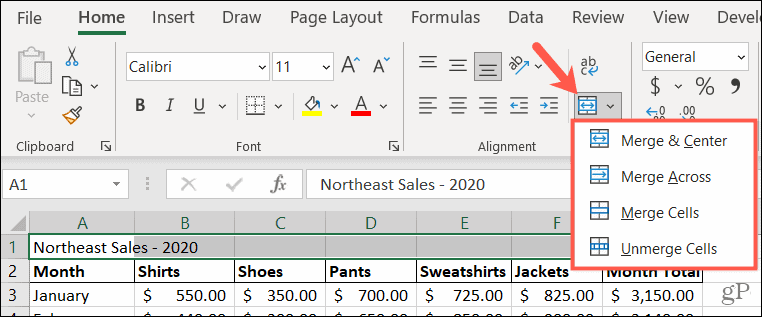
Alternative Methode
Eine andere Möglichkeit, Zellen ohne Zentrierung zusammenzuführen, bietet das Fenster Zellen formatieren. Diese Aktion wendet die oben erwähnte einfache Option zum Zusammenführen von Zellen an.
- Wählen Sie die Zellen aus, die Sie zusammenführen möchten.
- Rechtsklicken und auswählen Zellen formatieren.
- Wählen Sie im sich öffnenden Fenster die Ausrichtung Tab.
- Aktivieren Sie das Kontrollkästchen unter Textsteuerung für Zellen verbinden.
- Klicken OK.
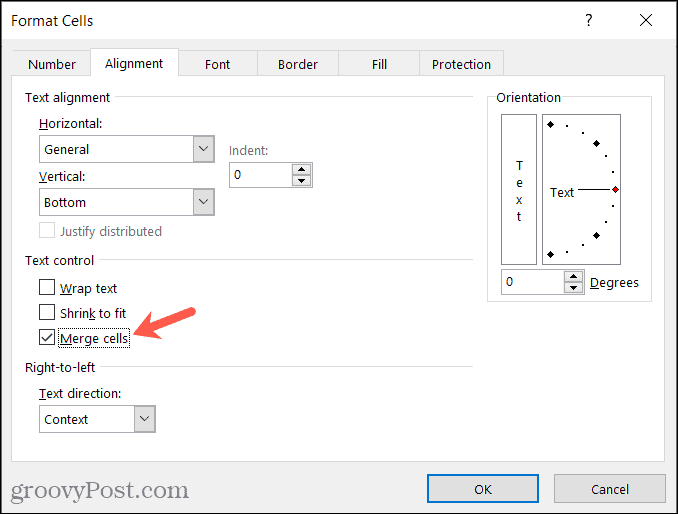
Wenn Sie die Daten vor Beginn des Zusammenführungsprozesses nicht angepasst haben, erhalten Sie eine Warnmeldung. Dies erinnert Sie daran, dass einige Daten entfernt werden, sodass Sie möglicherweise Ihren Zelleninhalt anpassen möchten, bevor Sie fortfahren.
Klicken OK die Entfernung der Daten zu akzeptieren oder Stornieren um Ihre Daten anzupassen und dann die Zellen zusammenzuführen.
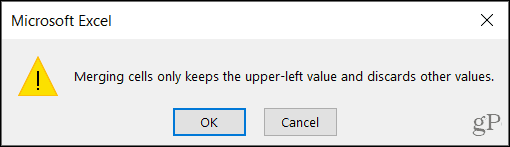
Wenn Sie fertig sind, können Sie die Zelle wie jede andere formatieren. Passen Sie die Schriftformatierung oder -größe an, verwenden Sie eine Füllfarbe oder wenden Sie einen Rahmen an.
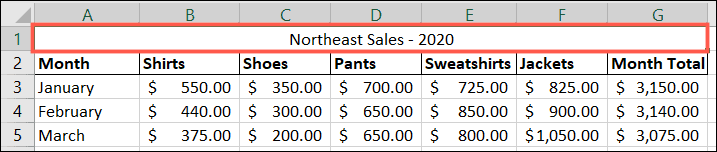
So trennen Sie Zellen in Excel
Wenn Sie Zellen mit einer der oben genannten Methoden zusammenführen und dann die Zusammenführung aufheben, ist der Vorgang einfach. Denken Sie daran, dass Sie nur Zellen aufheben können, die gewesen seinzusammengeführt. Sie können den Prozess nicht verwenden, um eine einzelne Zelle in mehrere Zellen aufzuteilen.
- Wählen Sie die verbundene Zelle aus und gehen Sie zurück zum Zuhause Tab.
- Klicken Sie im Abschnitt Ausrichtung des Menübands auf das Pfeil neben dem Zusammenführen und zentrieren Taste.
- Wählen Zellen aufheben von der Liste.
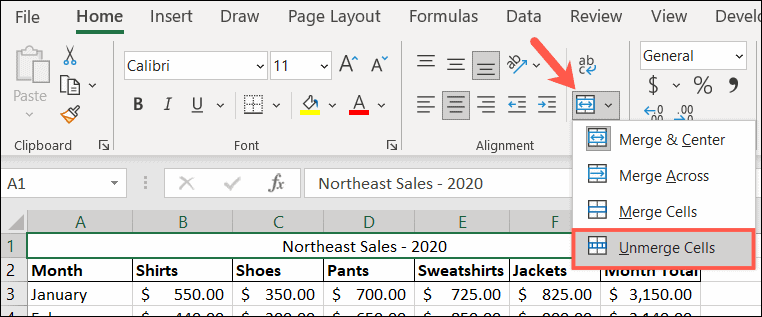
Zweckgebundenes Zusammenführen in Microsoft Excel
Wie bereits erwähnt, ist das Zusammenführen von Zellen praktisch für Dinge wie Spaltenüberschriften. Möglicherweise haben Sie mehrere Spalten, die Sie zusammen beschriften möchten, wie in unserem vorherigen Screenshot, und diese Funktion ist der richtige Weg.
Weitere Hilfe finden Sie unter Anleitung Excel-Daten in mehrere Spalten aufteilen oder wie geht's? Sperren Sie bestimmte Zellen, Zeilen oder Spalten in Ihren Excel-Tabellen.
Haben Sie solche Excel-Tipps? Bitte teilen Sie uns Ihre Vorschläge mit auf Twitter.
So löschen Sie den Google Chrome-Cache, die Cookies und den Browserverlauf
Chrome speichert Ihren Browserverlauf, Cache und Cookies hervorragend, um Ihre Browserleistung online zu optimieren. So geht's...
In-Store Price Matching: So erhalten Sie Online-Preise beim Einkaufen im Geschäft
Der Kauf im Geschäft bedeutet nicht, dass Sie höhere Preise zahlen müssen. Dank Preisgarantien können Sie beim Einkaufen in...
So verschenken Sie ein Disney Plus-Abonnement mit einer digitalen Geschenkkarte
Wenn Sie Disney Plus genossen haben und es mit anderen teilen möchten, können Sie hier ein Disney+ Geschenk-Abonnement für...
Ihr Leitfaden zum Teilen von Dokumenten in Google Docs, Tabellen und Präsentationen
Sie können ganz einfach mit den webbasierten Apps von Google zusammenarbeiten. Hier ist Ihre Anleitung zum Teilen in Google Docs, Tabellen und Präsentationen mit den Berechtigungen...
